Trong kỷ nguyên số hóa, việc mất đi những bức ảnh gia đình quý giá hay các tài liệu quan trọng có thể gây ra những hậu quả nghiêm trọng, đôi khi làm thay đổi cả cuộc sống. Do đó, việc sở hữu các bản sao lưu dữ liệu là điều tối quan trọng mà bất kỳ ai cũng cần thực hiện. Bài viết này, tinhoccongnghe.net sẽ hướng dẫn bạn cách tạo một ổ đĩa sao lưu được mã hóa an toàn bằng VeraCrypt – một công cụ đa năng, hoạt động trên mọi hệ điều hành phổ biến, đảm bảo dữ liệu của bạn luôn được bảo vệ dù trong bất kỳ hoàn cảnh nào.
Tại Sao Cần Mã Hóa Bản Sao Lưu Dữ Liệu Của Bạn?
Hầu hết mọi ký ức quan trọng, tài liệu chính phủ, tài liệu tài chính cá nhân và công việc của chúng ta đều được lưu trữ dưới dạng kỹ thuật số trên máy tính. Việc mất thiết bị và tất cả các tệp trên đó có thể gây ảnh hưởng sâu sắc đến cuộc sống của bạn: những bức ảnh và video gia đình có thể biến mất vĩnh viễn, bạn sẽ phải yêu cầu cấp lại các tài liệu định danh mới, và thậm chí có thể mất quyền truy cập vào cơ sở dữ liệu mật khẩu cũng như các tài khoản mạng xã hội hay tài khoản trực tuyến khác. Về cơ bản, bạn có thể phải bắt đầu lại cuộc sống kỹ thuật số từ đầu, và việc khôi phục mọi thứ có thể mất hàng tuần hoặc hàng tháng, trong khi những bức ảnh quý giá có thể không bao giờ trở lại.
Tất cả những rủi ro này có thể được hóa giải nếu bạn có một bản sao lưu sẵn sàng để khôi phục các tệp tin trong trường hợp thiết bị bị mất, hỏng hóc, hoặc trở thành nạn nhân của một sự cố an ninh mạng như tấn công ransomware. Mặc dù một bản sao lưu đã tốt, nhưng nhiều bản sao lưu sẽ tốt hơn. Đặc biệt, việc có nhiều bản sao lưu trên các ổ cứng ngoài, được lưu trữ tại các địa điểm vật lý khác nhau (offsite) là lý tưởng nhất. Điều này sẽ bảo vệ dữ liệu của bạn khỏi các sự kiện phá hoại như hỏa hoạn, lũ lụt, hoặc thiên tai.
Tuy nhiên, việc lưu trữ các ổ đĩa sao lưu ngoài nhà hoặc văn phòng tiềm ẩn rủi ro do tính chất nhạy cảm của dữ liệu. Ngay cả khi bạn để bản sao lưu với một người bạn đáng tin cậy hoặc tại một văn phòng khác, vẫn có nguy cơ: nếu bản sao lưu bị mất hoặc bị đánh cắp trong quá trình vận chuyển hoặc khi không có người giám sát, dữ liệu cá nhân trên đó có thể bị lợi dụng để xâm nhập vào tài khoản của bạn, đánh cắp tiền, mạo danh bạn hoặc tống tiền.
Đây chính là lý do tại sao bạn cần các bản sao lưu offsite được mã hóa, được bảo vệ bằng một mật khẩu mạnh, để chỉ mình bạn mới có thể đọc được chúng.
VeraCrypt: Công Cụ Lý Tưởng Cho Sao Lưu Mã Hóa Đa Nền Tảng
Mặc dù Windows và macOS đều tích hợp các công cụ mã hóa ổ đĩa riêng (BitLocker cho Windows và FileVault cho macOS), nhưng chúng chỉ hoạt động trên các nền tảng tương ứng của mình. Điều này có thể không phải là vấn đề nếu bạn luôn có sẵn một thiết bị dự phòng để đọc các bản sao lưu được mã hóa bằng các công cụ này. Tuy nhiên, nó có thể gây khó khăn trong việc khôi phục tệp tin nếu bạn đang cần gấp hoặc không thể mua ngay một chiếc máy Mac hay PC Windows mới.
VeraCrypt là một công cụ mã hóa ổ đĩa mạnh mẽ, hoạt động trên Windows, macOS và Linux. Nó có thể được sử dụng để mã hóa các bản sao lưu lưu trữ trên ổ đĩa ngoài, khiến nó trở thành lựa chọn lý tưởng để tạo các bản sao lưu mà bạn có thể dễ dàng truy cập nếu mất thiết bị chính. Với VeraCrypt, bạn có thể truy cập các tệp tin được mã hóa từ hầu hết mọi PC có sẵn, mang lại sự linh hoạt và yên tâm tối đa.
 Ổ cứng di động LaCie Rugged Mini bền bỉ với vỏ ngoài màu cam đặc trưng, lý tưởng cho việc sao lưu dữ liệu an toàn
Ổ cứng di động LaCie Rugged Mini bền bỉ với vỏ ngoài màu cam đặc trưng, lý tưởng cho việc sao lưu dữ liệu an toàn
LaCie Rugged Mini External Hard Drive
Hướng Dẫn Sử Dụng Container Mã Hóa VeraCrypt để Sao Lưu
VeraCrypt sở hữu giao diện đồ họa thân thiện với người dùng và tương đối dễ sử dụng. Nó có thể mã hóa các ổ đĩa ngoài vật lý, và cũng có thể tạo “container”—đây là những tệp tin có thể được gắn (mount) như một ổ đĩa ảo. Các container này gói gọn tất cả các tệp tin trên ổ đĩa ảo đó thành một tệp lớn duy nhất, dễ dàng sao chép sang các đĩa ngoài khác hoặc các thiết bị khác (thậm chí là lên đám mây hoặc lưu trữ mạng), rất phù hợp để lưu trữ và di chuyển các bản sao lưu.
Để thiết lập một container mã hóa trên ổ đĩa sao lưu ngoài của bạn, hãy tải và cài đặt VeraCrypt từ trang web chính thức của nó.
Sau đó, mở VeraCrypt và nhấp vào “Create Volume” (Tạo Volume).
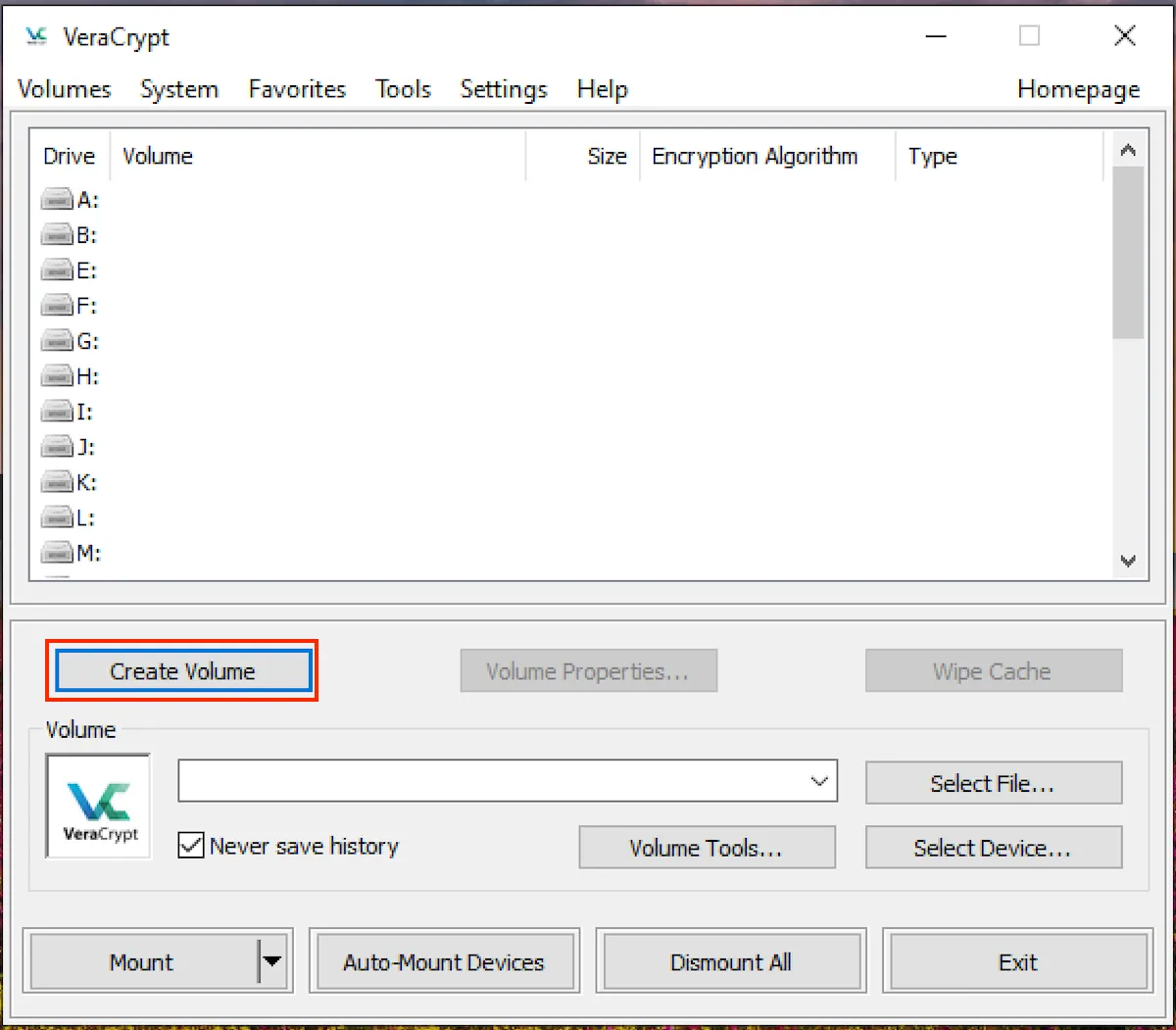 Giao diện chính của VeraCrypt với tùy chọn "Create Volume" nổi bật để bắt đầu quá trình tạo container mã hóa
Giao diện chính của VeraCrypt với tùy chọn "Create Volume" nổi bật để bắt đầu quá trình tạo container mã hóa
Trong Trình hướng dẫn Tạo Volume VeraCrypt (VeraCrypt Volume Creation Wizard), chọn “Create an encrypted file container” (Tạo một container tệp tin được mã hóa), và trên màn hình tiếp theo, chọn loại “Standard VeraCrypt volume” (Volume VeraCrypt tiêu chuẩn).
Chọn ổ đĩa sao lưu của bạn làm vị trí cho container và đặt tên dễ hiểu, ví dụ như “ban_sao_luu_ngoai.veracrypt”.
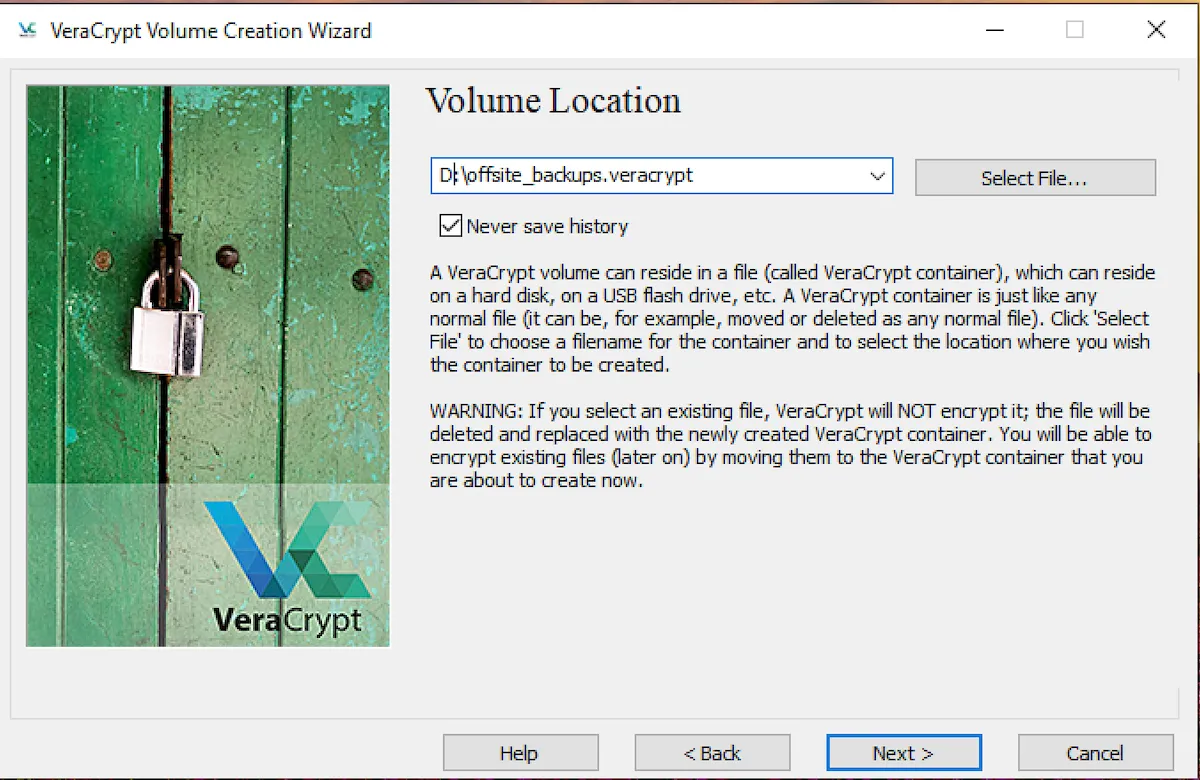 Cửa sổ chọn vị trí và đặt tên cho container VeraCrypt mới, đảm bảo dễ dàng nhận diện và quản lý
Cửa sổ chọn vị trí và đặt tên cho container VeraCrypt mới, đảm bảo dễ dàng nhận diện và quản lý
Trên màn hình Tùy chọn Mã hóa (Encryption Options) tiếp theo, hãy giữ nguyên tất cả các cài đặt mặc định. Kích thước volume sau đó sẽ cần được đặt dựa trên lượng dữ liệu bạn muốn lưu trữ (kích thước tối thiểu) và kích thước của ổ đĩa sao lưu của bạn (sẽ xác định kích thước tối đa mà container có thể có).
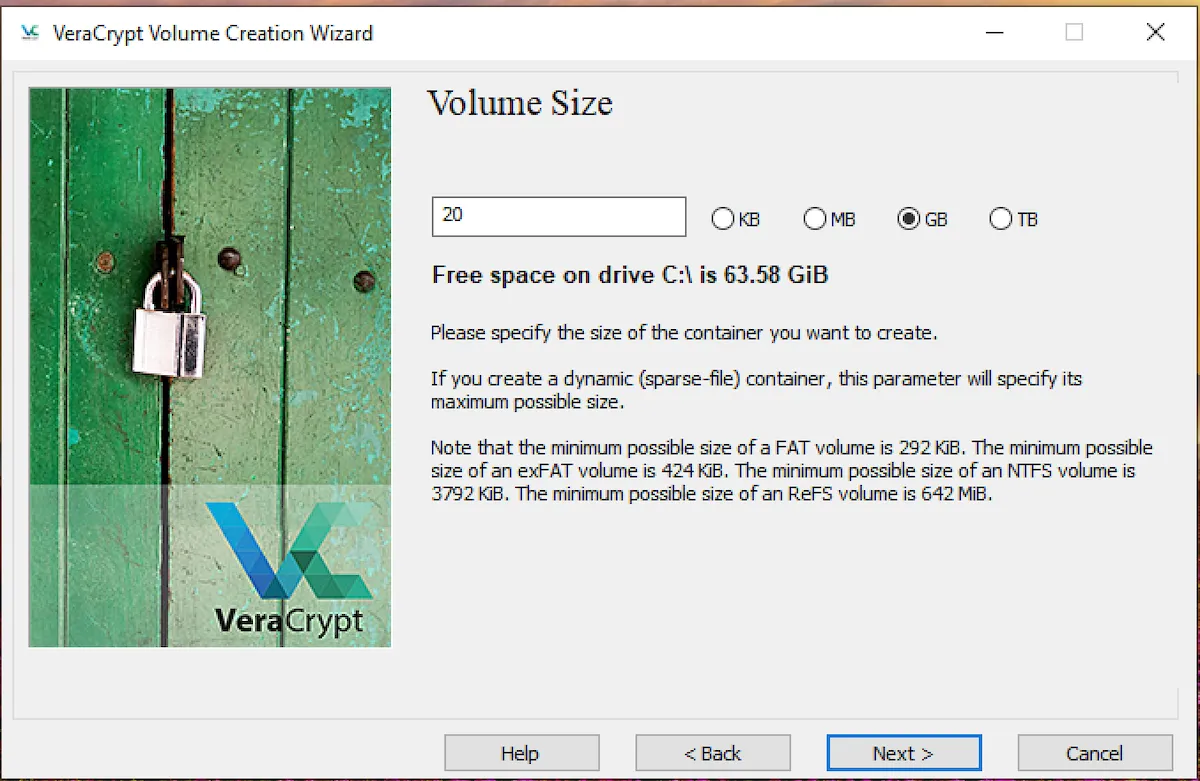 Thiết lập kích thước volume cho container VeraCrypt mới, cân nhắc giữa dung lượng cần thiết và khả năng của ổ đĩa sao lưu
Thiết lập kích thước volume cho container VeraCrypt mới, cân nhắc giữa dung lượng cần thiết và khả năng của ổ đĩa sao lưu
Tiếp theo, hãy đặt một mật khẩu mạnh sẽ được sử dụng để mã hóa và mở khóa container. Mật khẩu càng mạnh thì khả năng bảo mật dữ liệu càng cao.
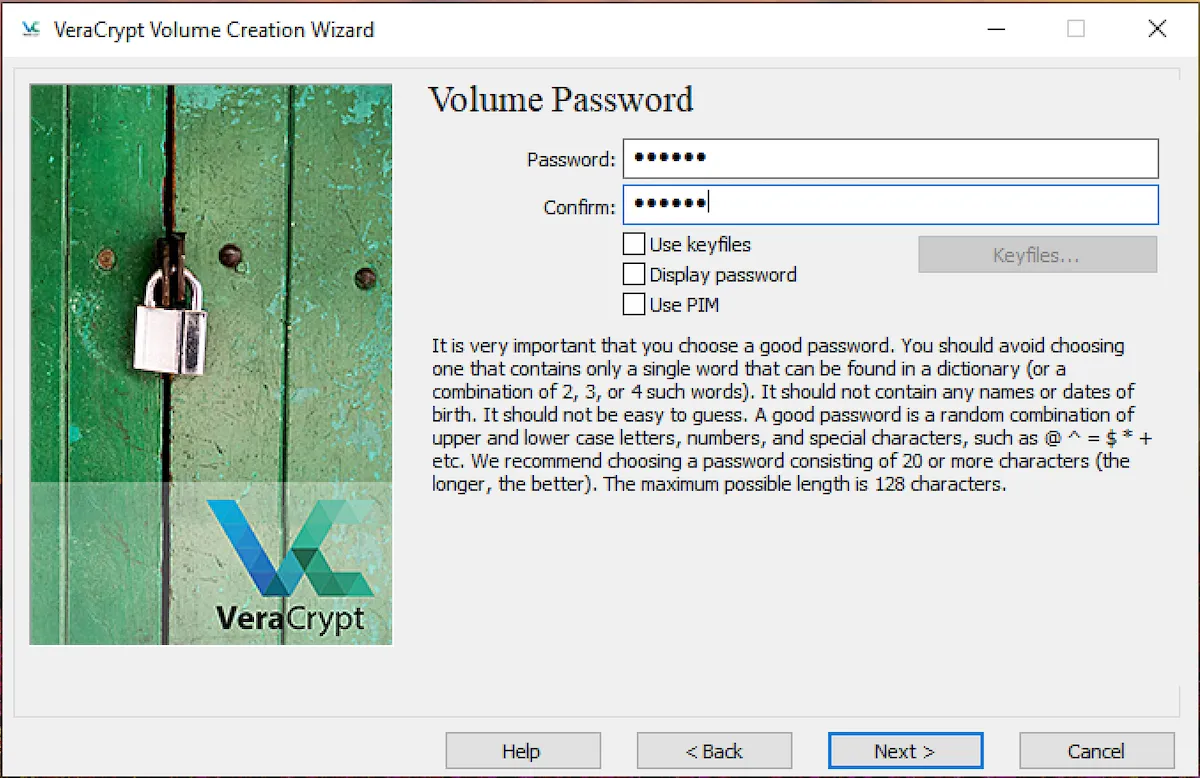 Cửa sổ đặt mật khẩu cho volume VeraCrypt, yêu cầu người dùng tạo một mật khẩu mạnh để bảo vệ dữ liệu tối ưu
Cửa sổ đặt mật khẩu cho volume VeraCrypt, yêu cầu người dùng tạo một mật khẩu mạnh để bảo vệ dữ liệu tối ưu
Khi được hỏi liệu bạn có kế hoạch lưu trữ các tệp lớn trong container hay không, hãy chọn “Yes” (Có). Trên màn hình Định dạng Volume (Volume Format), hãy đảm bảo rằng tùy chọn Hệ thống tệp (Filesystem) đã được đặt thành ExFat – một định dạng có thể được đọc rộng rãi bởi nhiều hệ điều hành và thiết bị.
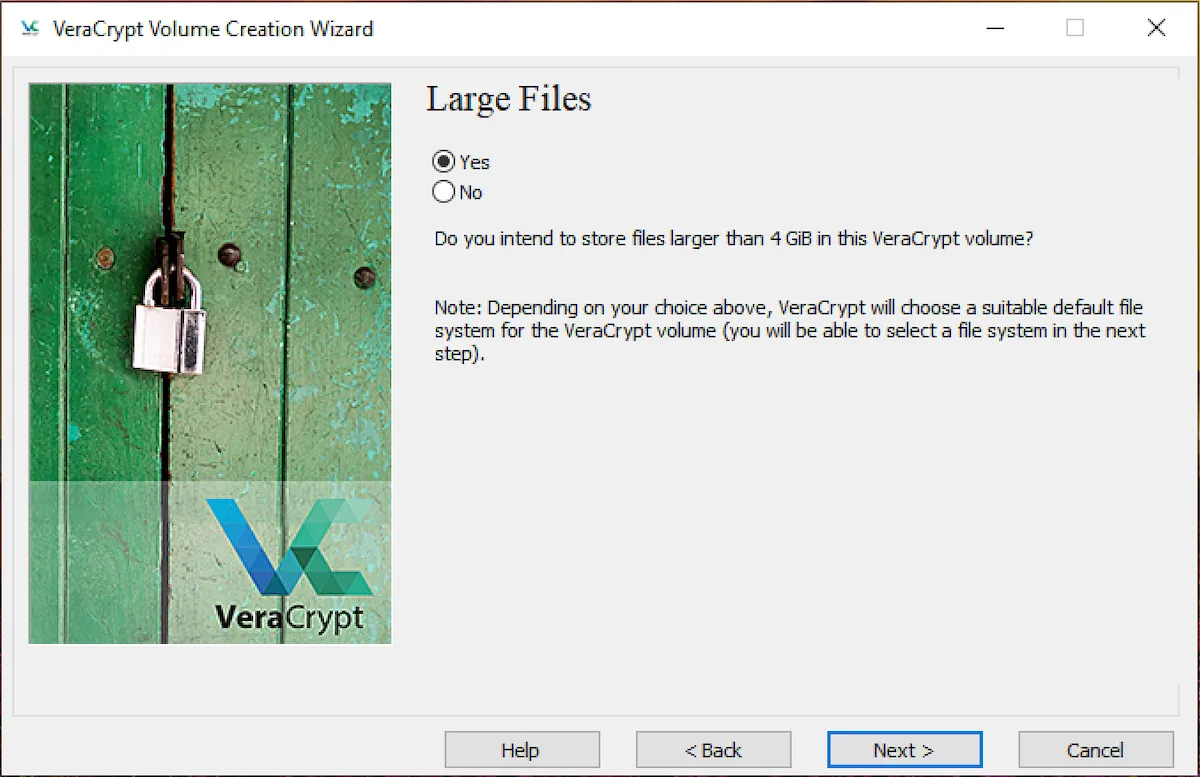 Chọn hỗ trợ tệp tin lớn cho container VeraCrypt và thiết lập định dạng hệ thống tệp là ExFat để tương thích đa nền tảng
Chọn hỗ trợ tệp tin lớn cho container VeraCrypt và thiết lập định dạng hệ thống tệp là ExFat để tương thích đa nền tảng
Bước tiếp theo khá thú vị: bạn cần di chuyển chuột một cách ngẫu nhiên để lấp đầy thanh tiến trình, tạo ra dữ liệu ngẫu nhiên sẽ được sử dụng để mã hóa volume sao lưu. Sau khi hoàn tất, nhấn “Format” (Định dạng) để tạo container. Bạn có thể đóng trình hướng dẫn tạo volume sau đó.
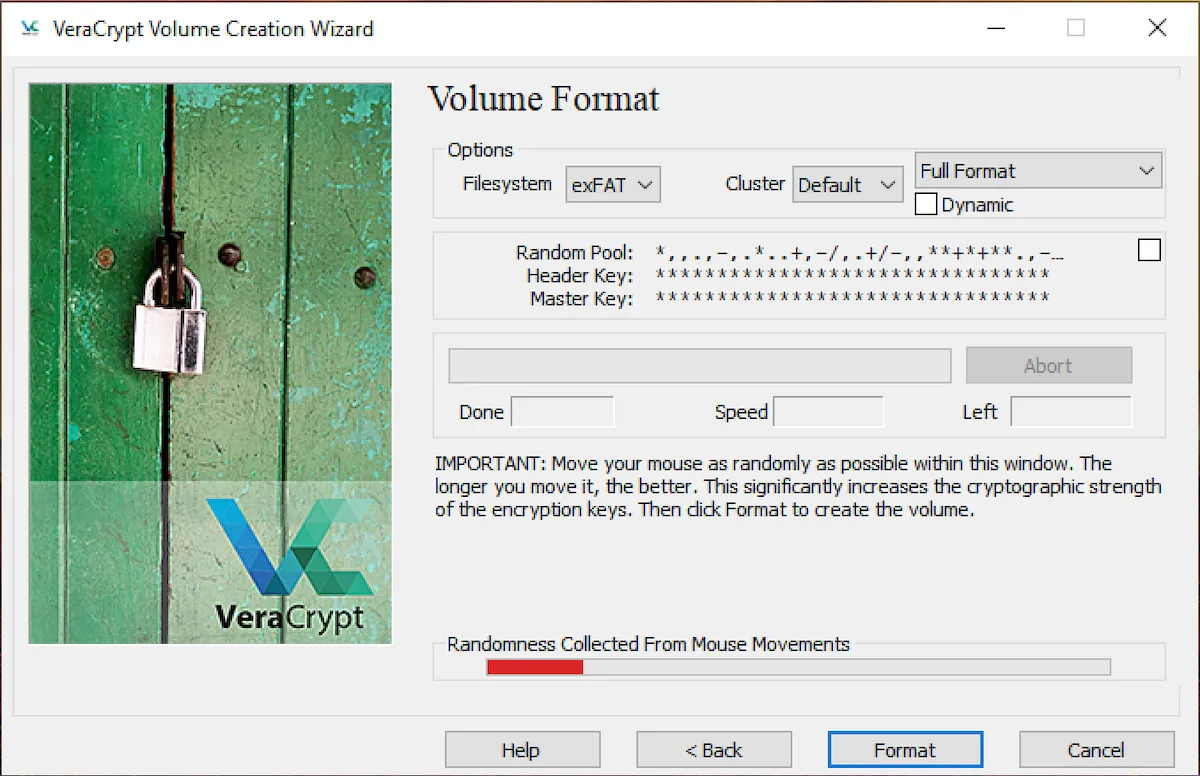 Giao diện thu thập dữ liệu ngẫu nhiên bằng cách di chuyển chuột, một bước quan trọng trong quá trình mã hóa container VeraCrypt
Giao diện thu thập dữ liệu ngẫu nhiên bằng cách di chuyển chuột, một bước quan trọng trong quá trình mã hóa container VeraCrypt
Để gắn (mount) container mã hóa mới, hãy mở VeraCrypt, chọn một ký tự ổ đĩa chưa được sử dụng, nhấp vào “Select File” (Chọn Tệp) và chọn container sao lưu đã mã hóa của bạn, sau đó nhấp vào “Mount” (Gắn).
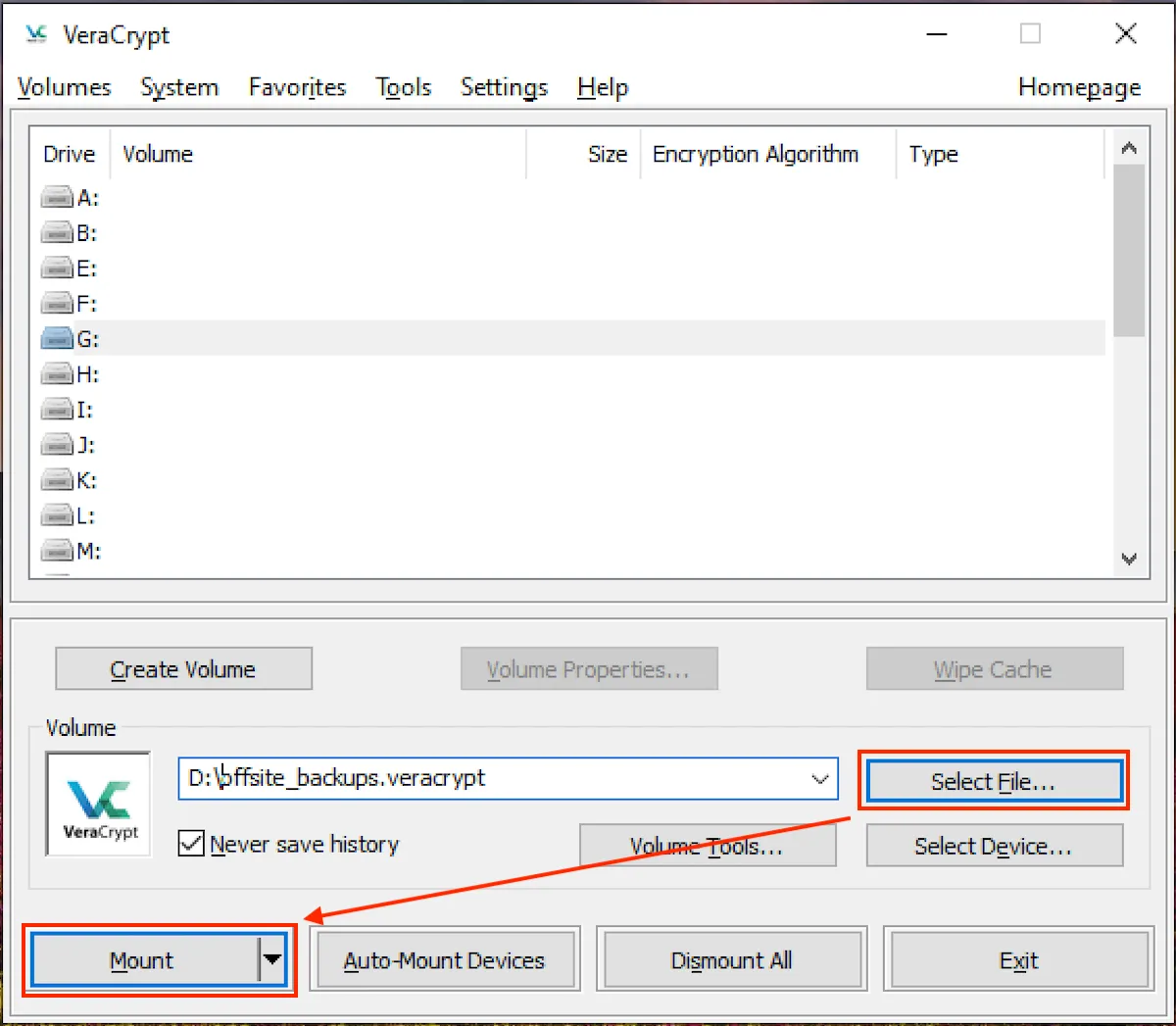 Chọn tệp container VeraCrypt và ký tự ổ đĩa để gắn volume mã hóa, sẵn sàng cho việc truy cập dữ liệu
Chọn tệp container VeraCrypt và ký tự ổ đĩa để gắn volume mã hóa, sẵn sàng cho việc truy cập dữ liệu
Nhập mật khẩu bạn đã đặt khi tạo volume và nhấp vào nút OK để hoàn tất quá trình gắn.
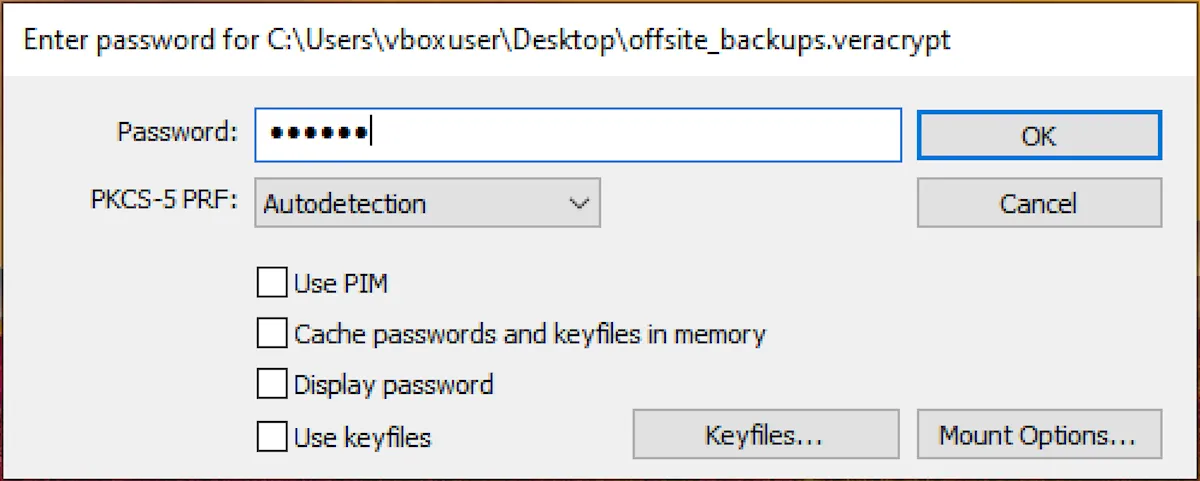 Nhập mật khẩu đã đặt để mở khóa và gắn container VeraCrypt được mã hóa, cấp quyền truy cập vào dữ liệu an toàn
Nhập mật khẩu đã đặt để mở khóa và gắn container VeraCrypt được mã hóa, cấp quyền truy cập vào dữ liệu an toàn
Volume đã được gắn sau đó sẽ xuất hiện trong danh sách các ổ đĩa trong VeraCrypt, và xuất hiện trong Windows File Explorer như một ổ cứng thông thường, sẵn sàng để bạn sao chép tệp tin vào (bạn có thể đổi tên ổ đĩa trong Windows để dễ nhận diện hơn).
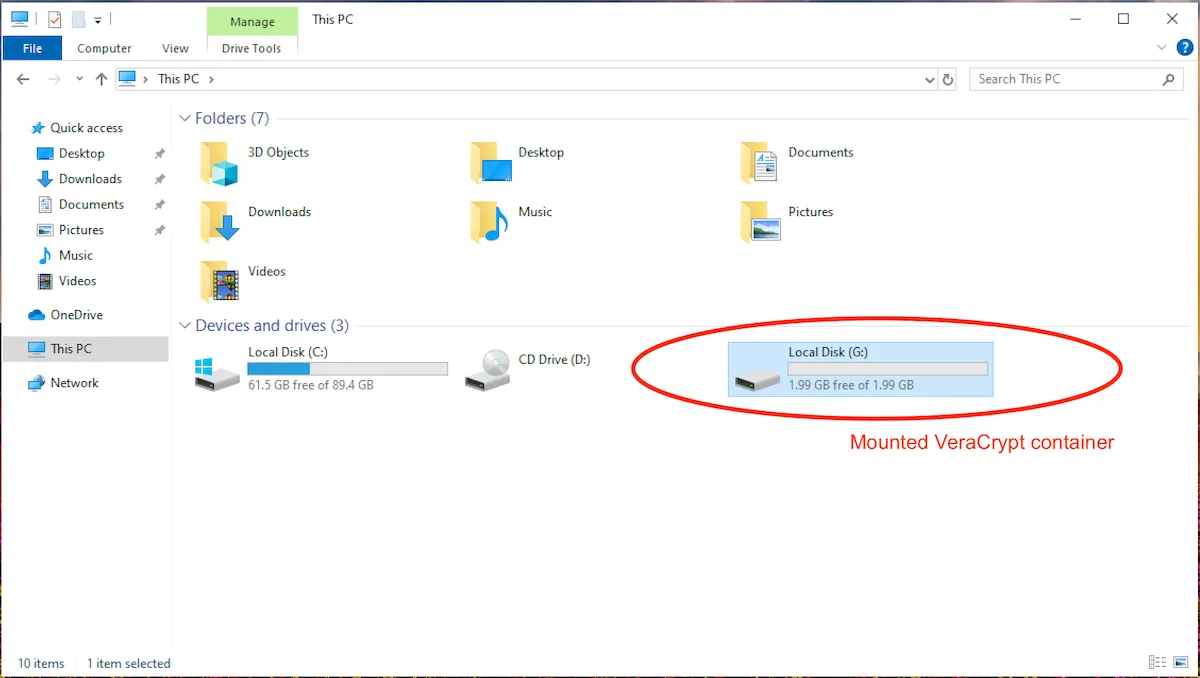 Container VeraCrypt đã gắn được hiển thị như một ổ đĩa cứng thông thường trong File Explorer, dễ dàng truy cập và quản lý dữ liệu
Container VeraCrypt đã gắn được hiển thị như một ổ đĩa cứng thông thường trong File Explorer, dễ dàng truy cập và quản lý dữ liệu
Khi container của bạn đã được gắn, bạn có thể coi nó như bất kỳ ổ đĩa USB ngoài thông thường nào bằng cách sao chép tệp tin vào và ra khỏi đó. Tuy nhiên, bạn cần đảm bảo rằng bạn ngắt gắn (dismount) nó một cách an toàn bằng cách chọn nó trong ứng dụng VeraCrypt. Khi nó được ngắt gắn, tệp container có thể được di chuyển và không thể đọc được nếu không có khóa mã hóa (mật khẩu) được sử dụng khi tạo nó. Bạn có thể gắn và ngắt gắn các container trên bất kỳ hệ thống nào đã cài đặt VeraCrypt bao nhiêu lần tùy thích. Tuy nhiên, nếu bạn đang lưu trữ các container trên một thư mục chia sẻ mạng, hãy đảm bảo bạn chỉ gắn chúng trên một thiết bị tại một thời điểm.
Việc đưa các tệp của bạn vào container mã hóa sau đó chỉ là vấn đề đơn giản của việc thiết lập một công cụ sao lưu tự động để thực hiện công việc cho bạn. SyncBack là một công cụ đa nền tảng tuyệt vời cho việc này, cho phép bạn chỉ định các tệp và thư mục cần sao chép, và giữ cho các bản sao lưu của bạn luôn đồng bộ. Phiên bản miễn phí rất tốt cho việc sử dụng thông thường, trong khi phiên bản trả phí bổ sung các tính năng như giữ các phiên bản cũ và giữ lại các tệp đã xóa để chúng có thể được phục hồi nếu bạn vô tình xóa thứ gì đó quan trọng.
Để sử dụng SyncBack đồng bộ các tệp của bạn vào container mã hóa, hãy tải và cài đặt SyncBack, đảm bảo container VeraCrypt của bạn đã được gắn, và sau đó thiết lập một hồ sơ sao lưu. Bạn có thể tùy chọn thiết lập lịch trình để tự động sao lưu định kỳ. Nếu bạn có kiến thức kỹ thuật hơn, bạn cũng có thể lên lịch rsync trên nền tảng bạn chọn để có một giải pháp hoàn toàn miễn phí.
Chỉ cần đảm bảo bạn đặt công cụ đồng bộ của mình để đồng bộ theo đúng hướng với các đường dẫn nguồn và đích đã định. Nhầm lẫn giữa chúng có thể có nghĩa là vô tình ghi đè các tệp của bạn bằng những tệp từ vị trí sao lưu (mà có thể trống!). Đảm bảo bạn cũng ghi lại mật khẩu sao lưu của mình, vì các tệp của bạn không thể được phục hồi nếu không có nó. Bạn cũng cần kiểm tra định kỳ các bản sao lưu của mình để đảm bảo chúng có thể đọc được và các tệp bạn yêu cầu đều có mặt.
Bảo Vệ Dữ Liệu và Thông Tin Cá Nhân: Trách Nhiệm Của Bạn
Các mối đe dọa an ninh mạng chỉ là một khía cạnh khác của cuộc sống hiện đại. Mặc dù không đáng để lo lắng liên tục về chúng, bạn cần thực hiện các biện pháp liên tục để tự bảo vệ mình. Điều này có nghĩa là thực hiện sao lưu thường xuyên và tuân thủ các thực hành tốt nhất về an ninh mạng. Hãy chủ động trong việc bảo vệ thông tin của mình để tránh những rủi ro không đáng có.
Lời khuyên từ tinhoccongnghe.net: Việc tạo một hệ thống sao lưu mã hóa an toàn là một bước quan trọng để bảo vệ dữ liệu cá nhân và công việc của bạn. Đừng chần chừ, hãy bắt đầu thực hiện ngay hôm nay để đảm bảo sự an toàn cho tài sản kỹ thuật số của bạn.